题目内容
Visio——创建基于模板的绘图文件
题目答案
在大多数Visio模板类型中,都会包含一个或多个带有样例图表的模板。如果用户要创建类似的图表,则可以使用这些模板创建绘图文件,这样就可以在一开始拥有己绘制好的样例图表, 然后根据实际需要稍加修改,即可快速制作出所需的图表。
每次启动Visio时显示的就是模板选择界面,就像在第1章中介绍Visio绘图基本步骤时创建绘图文件那样。如果己在Visio中打开了某个绘图文件,则可以选择“文件”丨“新建”命令进入类似的模板选择界面,单击搜索框下方的“类别”字样,将按模板类别显示。

单击某个模板类别对应的缩略图,在进入的界面中将显示该模板类别包含的模板。
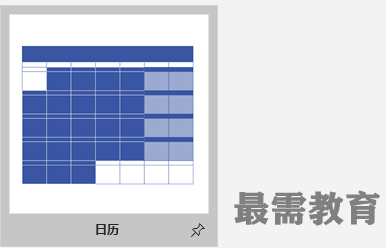
单击某个模板缩略图,在进入的界面中将显示该模板的几种不同布局或变体,选择不同布局时,右侧会显示当前布局的名称和简要说明。无论选择哪种类型的模板,都会包含一个没有样例图表的空白模板。选择要使用的模板并单击“创建”按钮,将基于所选模板创建一个绘图文件,其中包含相关的模具。如果模板包含样例图表,则在创建的绘图文件中还会包含样例图表。





点击加载更多评论>>